使用3dmax建模时,想要在图片位置导入参考图片,那该怎么操作呢?下面小编就为大家详细的介绍一下,大家感兴趣的话就一起来了解下吧! 3dmax如何把参考图放进去?3dmax把参考图放进去操
使用3dmax建模时,想要在图片位置导入参考图片,那该怎么操作呢?下面小编就为大家详细的介绍一下,大家感兴趣的话就一起来了解下吧!
3dmax如何把参考图放进去?3dmax把参考图放进去操作方法
1、首先选中视图窗口,点击【视图】→【视口背景】→【配置视口背景】,图片变形时,按下快捷键Alt+B调出【视口配置】窗口。
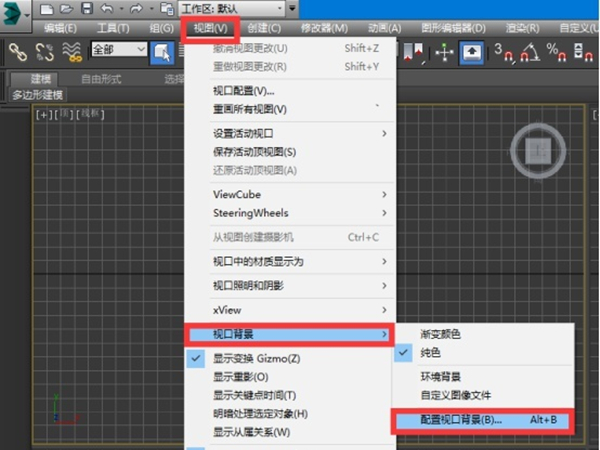
2、选择参考图片后,勾选匹配位图后确定即可。
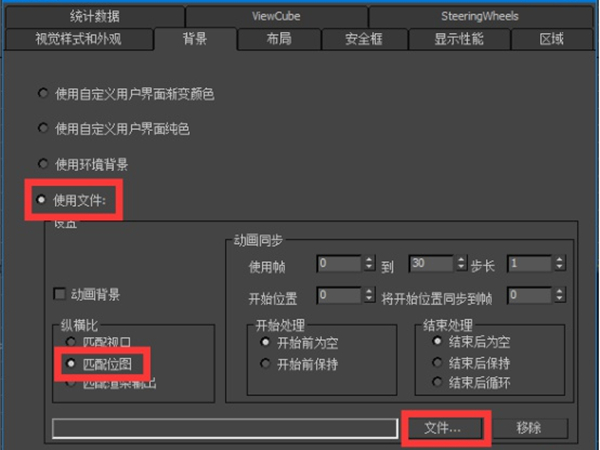
也可以直接将参考图片拖入视图窗口后,勾选视口背景并点击确定,图片变形时,按下快捷键Alt+B调出【视口配置】窗口,并勾选匹配位图后确定即可。
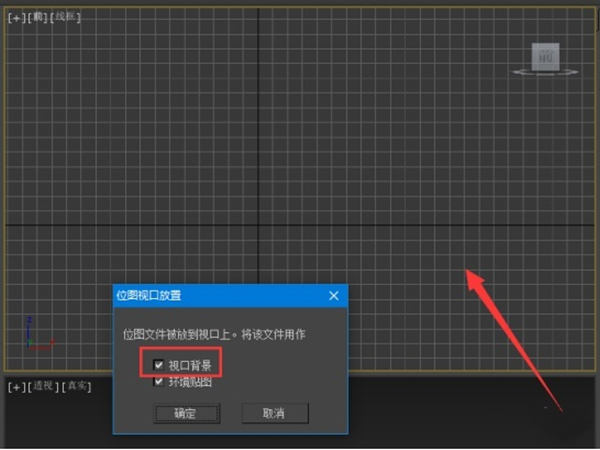
以上这篇文章就是3dmax把参考图放进去操作方法,更多精彩教程请关注自由互联!
